Una Cajita (Mi Primer Proyecto :) )
by miguel_guzman6 in Workshop > Laser Cutting
164 Views, 1 Favorites, 0 Comments
Una Cajita (Mi Primer Proyecto :) )

Bienvenidos , en este proyecto podrán crear una cajita de dimensiones 256.00mm x 186.00mm x 106.00.Realizar la creación de este proyecto les permitirá introducirse en el mundo de la fabricación digital , podrán familiarizarse con las herramientas del programa que usaremos, además podrán practicar sus habilidades para realizar futuros proyectos, espero puedan disfrutar hacer este proyecto tanto como yo.
Lista De Materiales





Software Fusion 360.
Software RDWorks.
Mouse periférico.
Laptop o computadora con un procesador moderno.
Iniciando Fusion 360
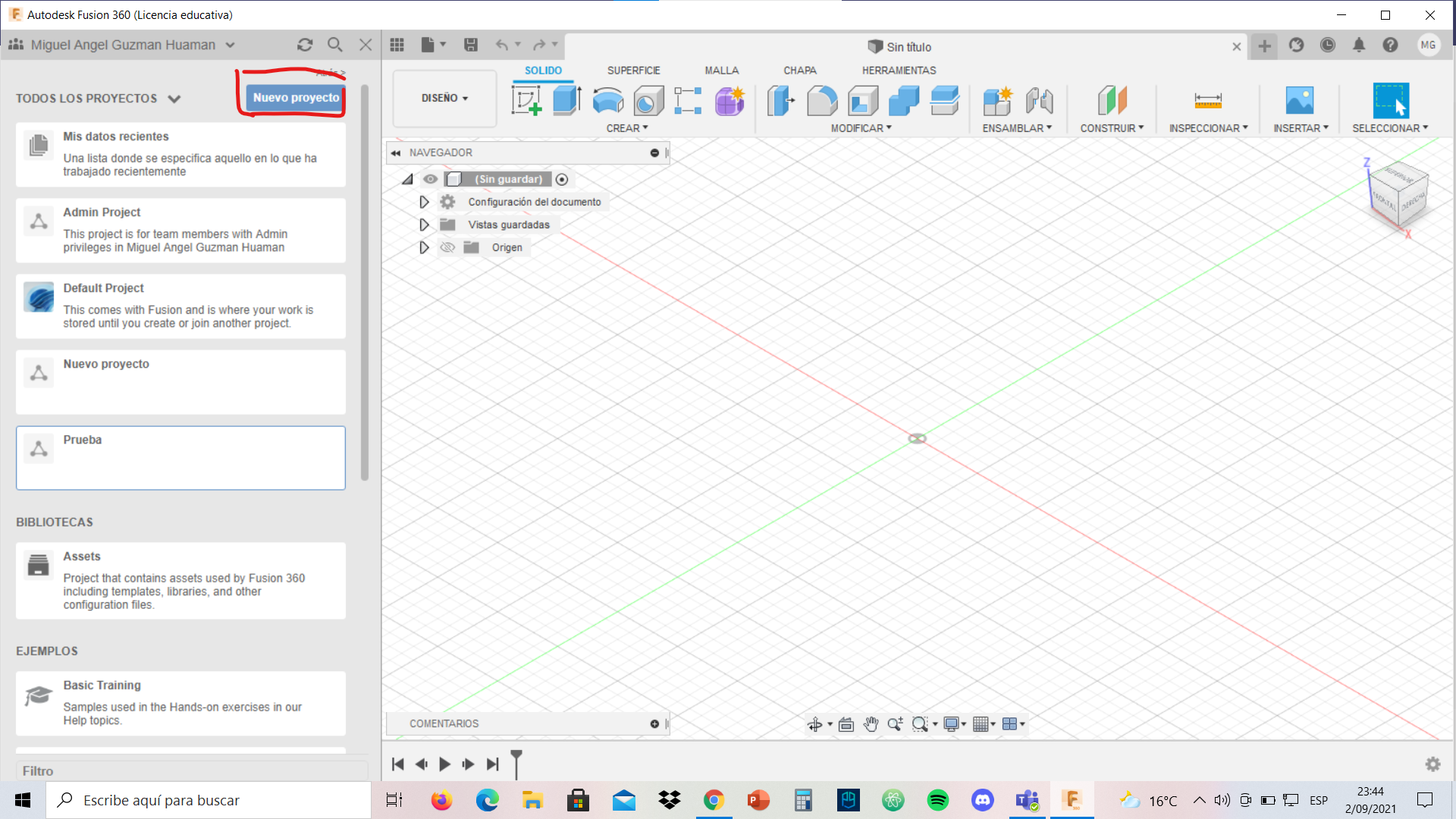
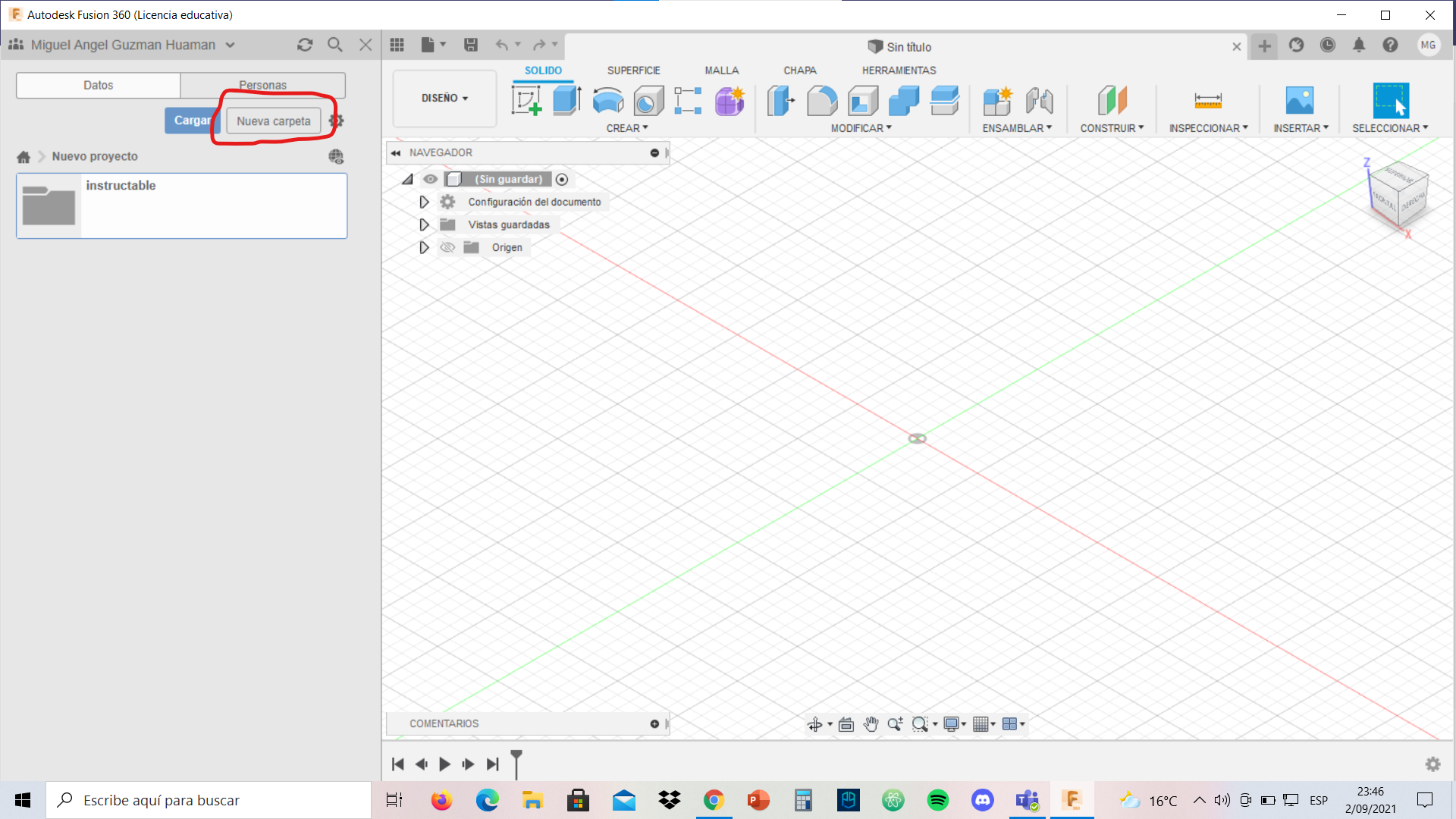
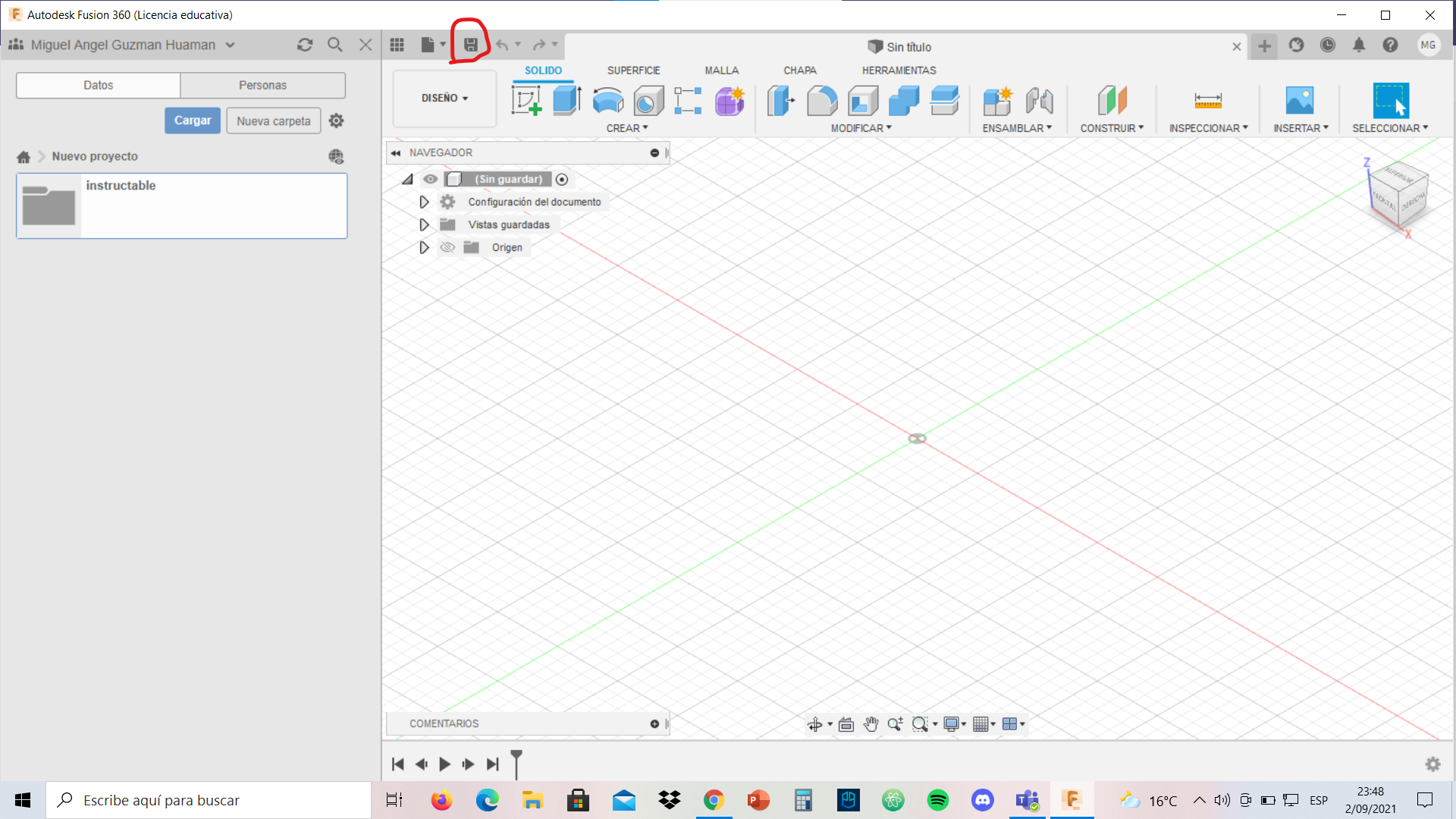
Instala el software Fusion 360, ejecutarlo como administrador y cuando inicie escoger la opción de crear nuevo proyecto luego aprecie donde se encuentra cada herramienta ( recomiendo pasar el cursor por encima de las herramientas para poder tener una idea de donde se encuentra cada una ),dar clic donde dice NUEVO PROYECTO, coloca un nombre de tu agrado al proyecto , dentro de este abre una carpeta (también colócale un nombre de tu agrado), en la parte superior en la pate donde trabajaremos dar a guardar y lo guardaremos con el nombre CARA A, recuerden guardarlo dentro de la carpeta que acaban de crear.
CARA A
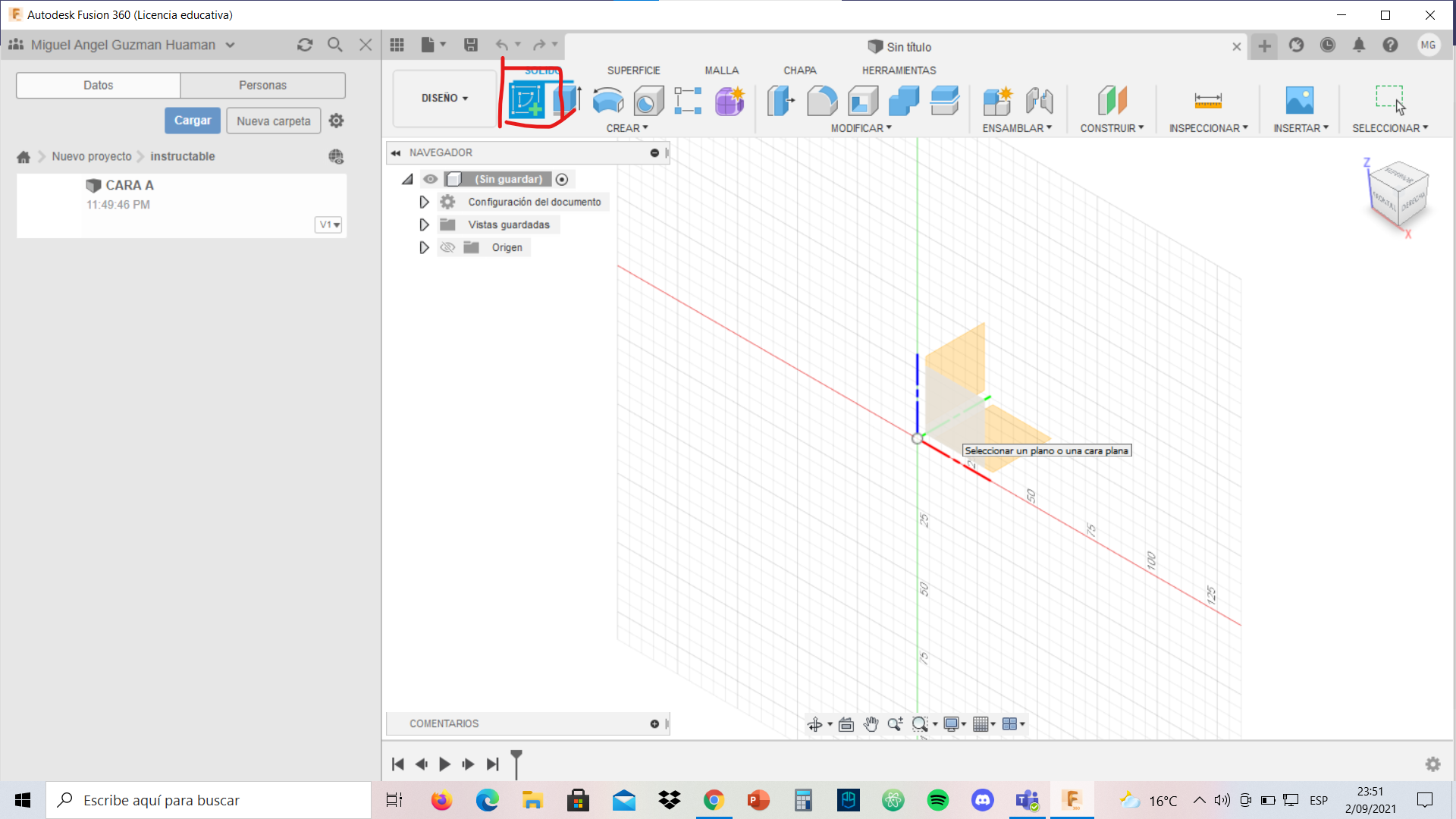
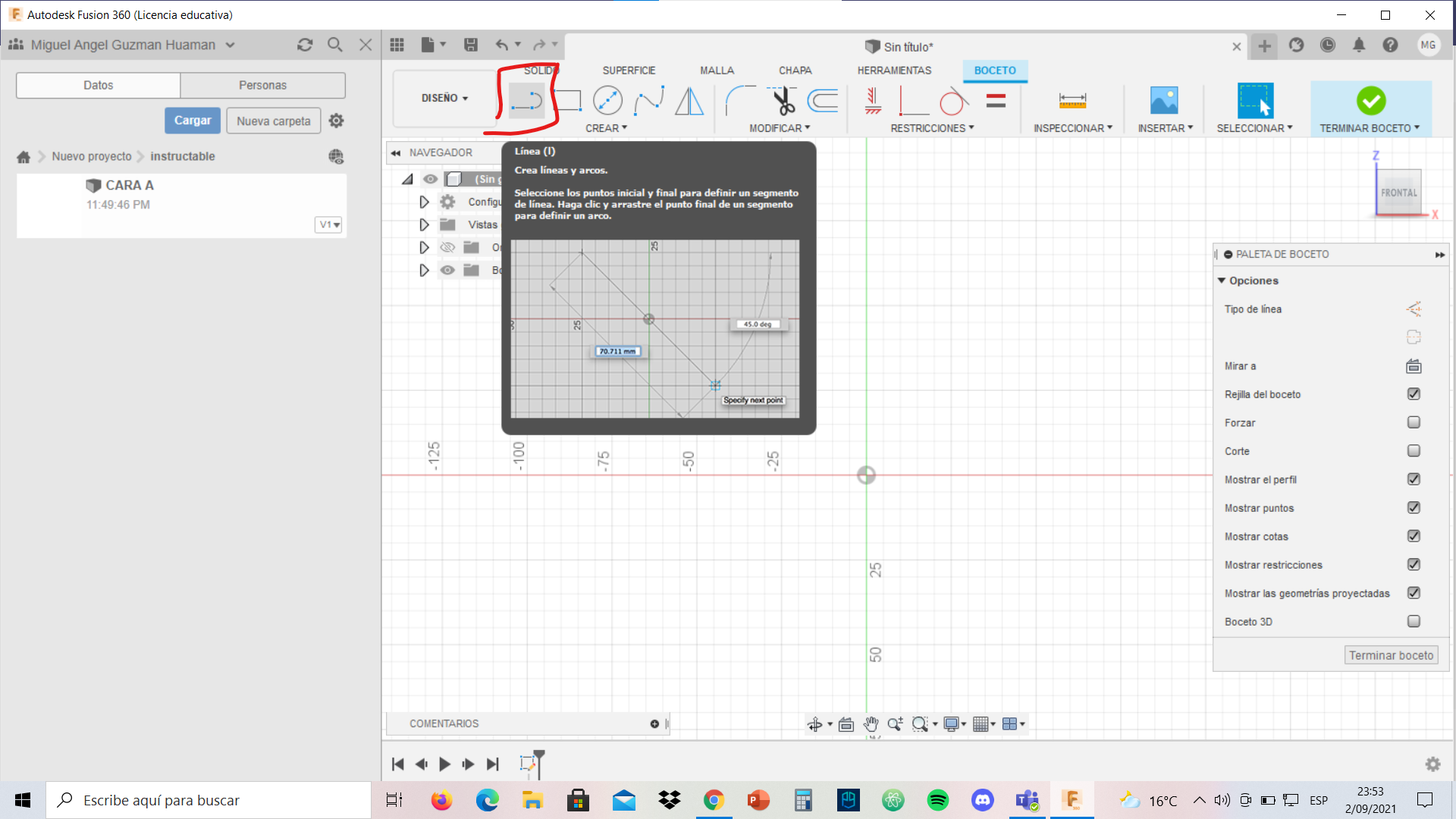
Dar clic en crear boceto y escoger el plano mostrado en las imágenes, dar clic al escoger el plano adecuado ,ahora empezaremos con el boceto de la cara A de nuestra cajita , ahora daremos clic escogiendo la herramienta LINEA que se encuentra en la parte superior ,empezaremos ubicando el punto del centro de los ejes y daremos clic (no es necesario que escojan este punto , en realidad pueden usar cualquiera pero para ubicarnos usaremos este)moveremos el cursor hasta tener la medida que queremos donde daremos clic para terminar la linea.
Plano Cara a Y Algunos Consejos
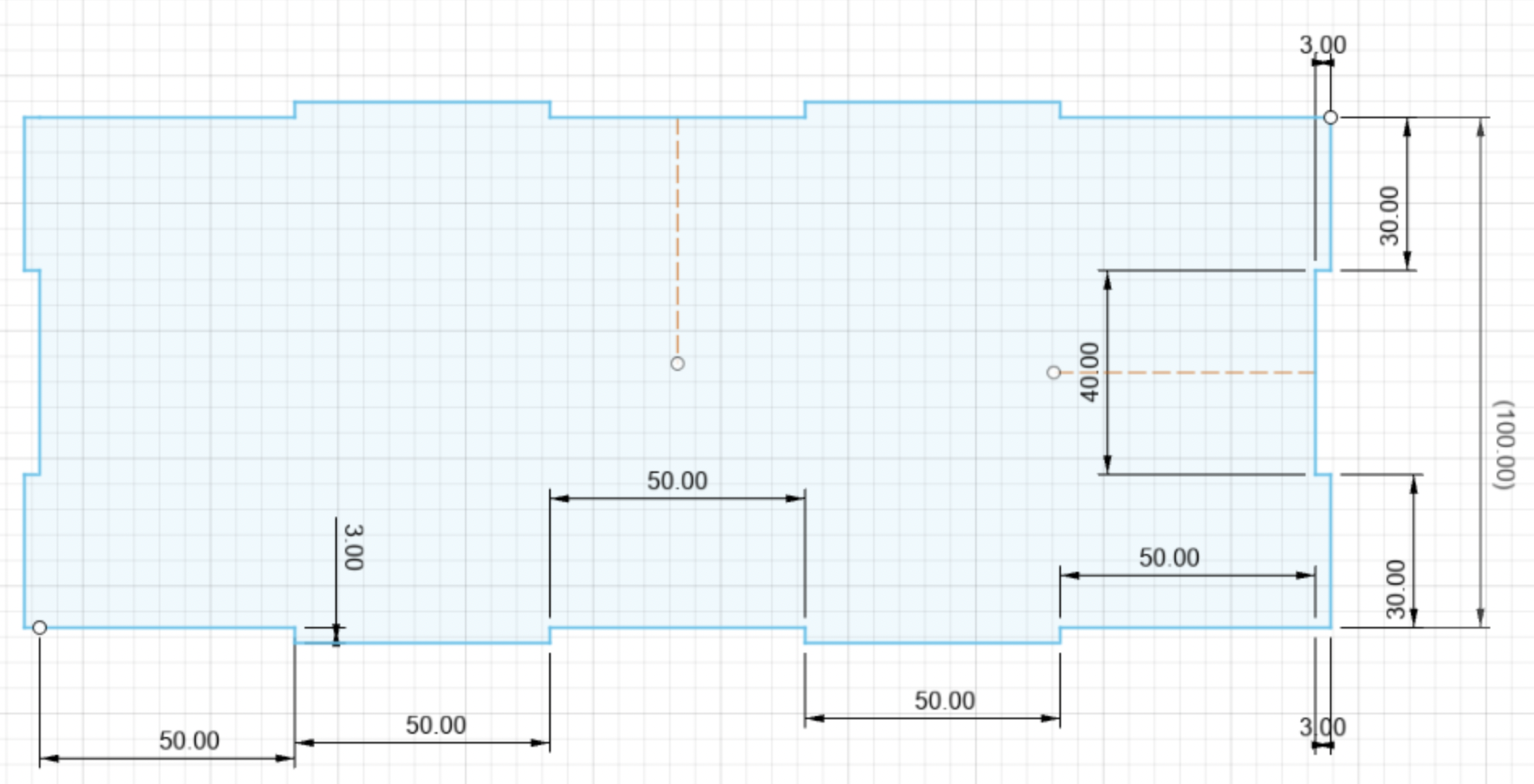
Para dejar de usar una herramienta por ejemplo LINEA pulsamos el botón ESC(ubicado generalmente en la esquina superior izquierda en los teclados), para ser precisos con la distancia de nuestras líneas les recomiendo escribir el numero ( recuerde que estará en mm). Si desean moverse a través del plano mantengan presionada la esfera para movilizarse (cuando dejen de presionarla seguirá en uso la herramienta que tengan activada).Tengan cuidado al realizar el plano A , me refiero a las medidas ya que si no son exactas nuestro proyecto se puede complicar. Solo hagan el lado del eje x y del eje y , porque en el siguiente paso les enseñare una herramienta que les ayudara muchísimo.
Como Usar La SIMETRIA
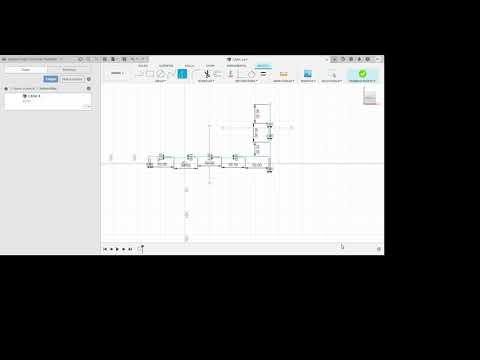
Para explicar el uso de la herramienta SIMETRIA e realizado este video para que puedan entender mejor su uso , lo mismo apliquen en la CARA B y la CARA C.
Adjunto aqui el link https://www.youtube.com/watch?v=GONXuGuTp4c
CARAS B Y C
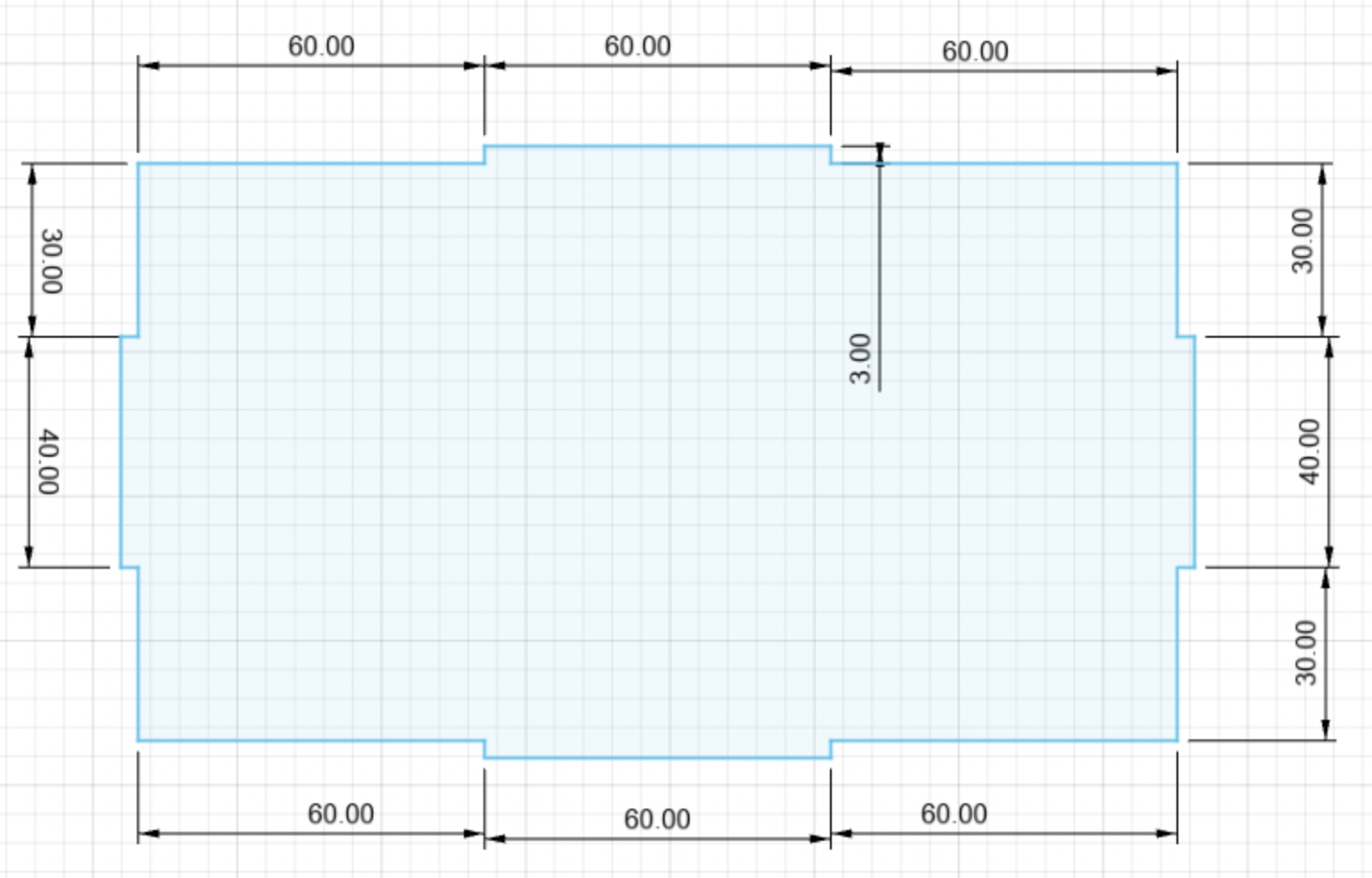
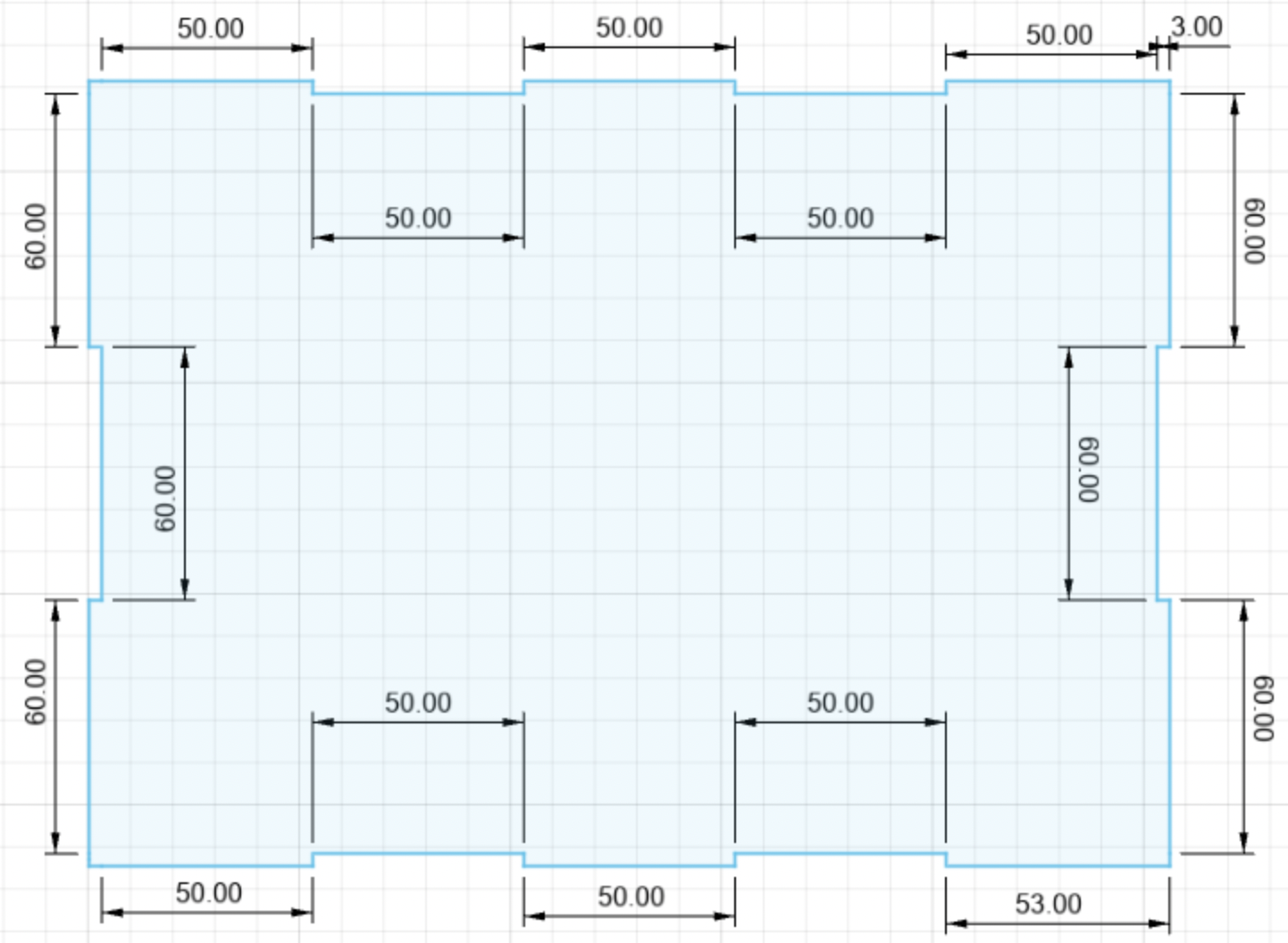
Siguiendo los pasos antes mencionados , también realicen estas caras en otra hoja dentro de su archivo , siempre tengan cuidado con las medidas.
Volver Nuestro Boceto 2d a 3d
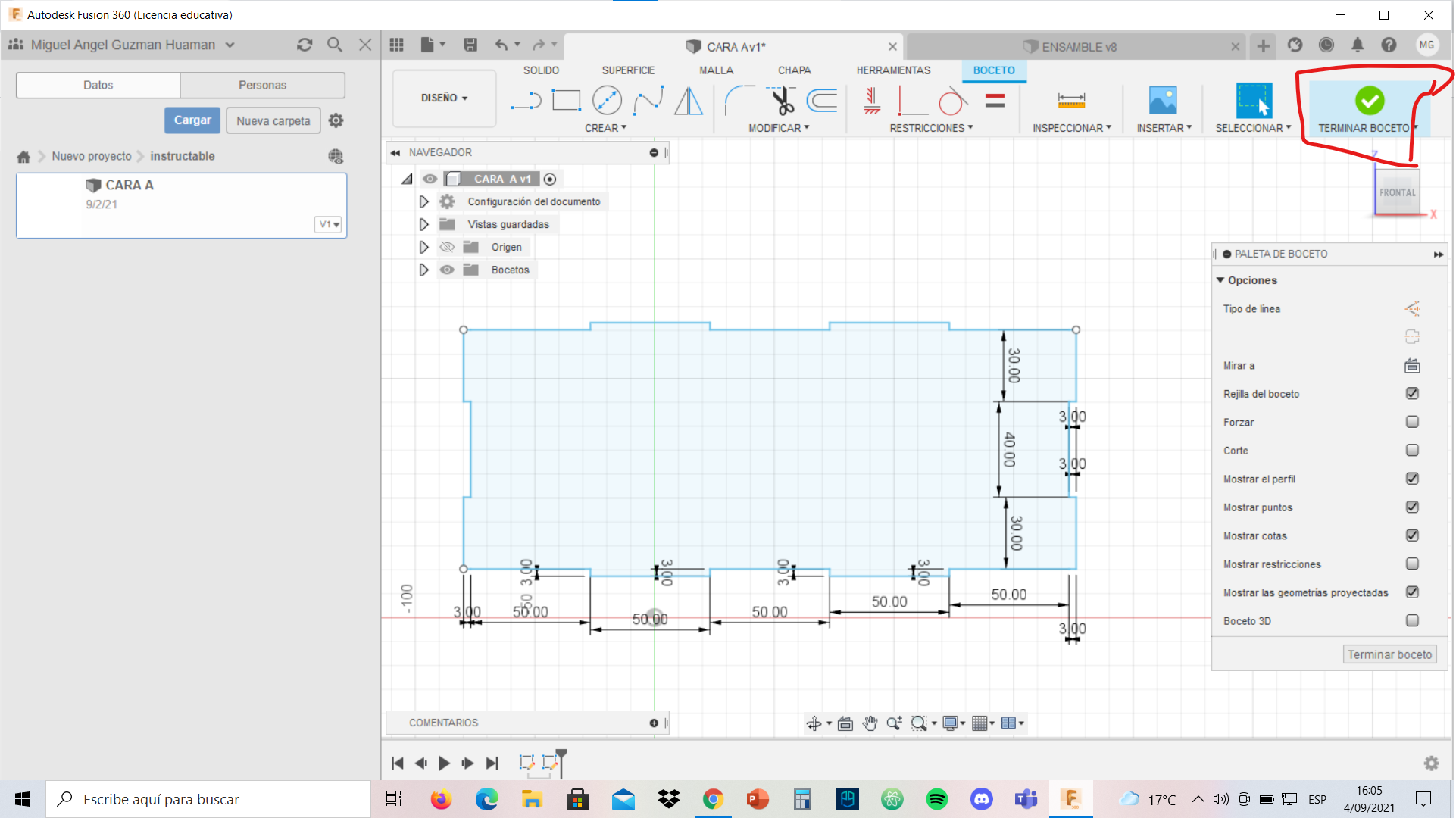
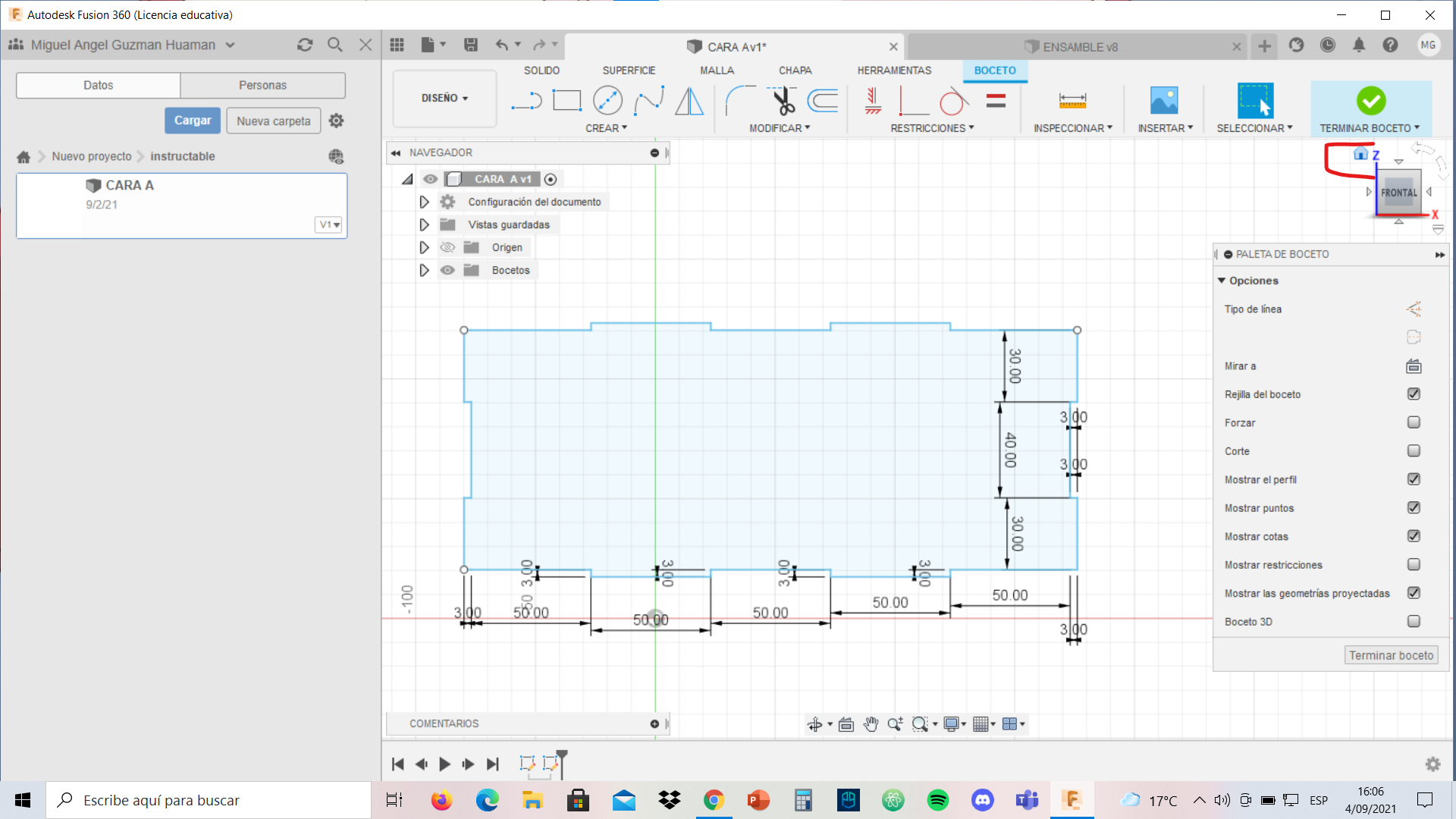
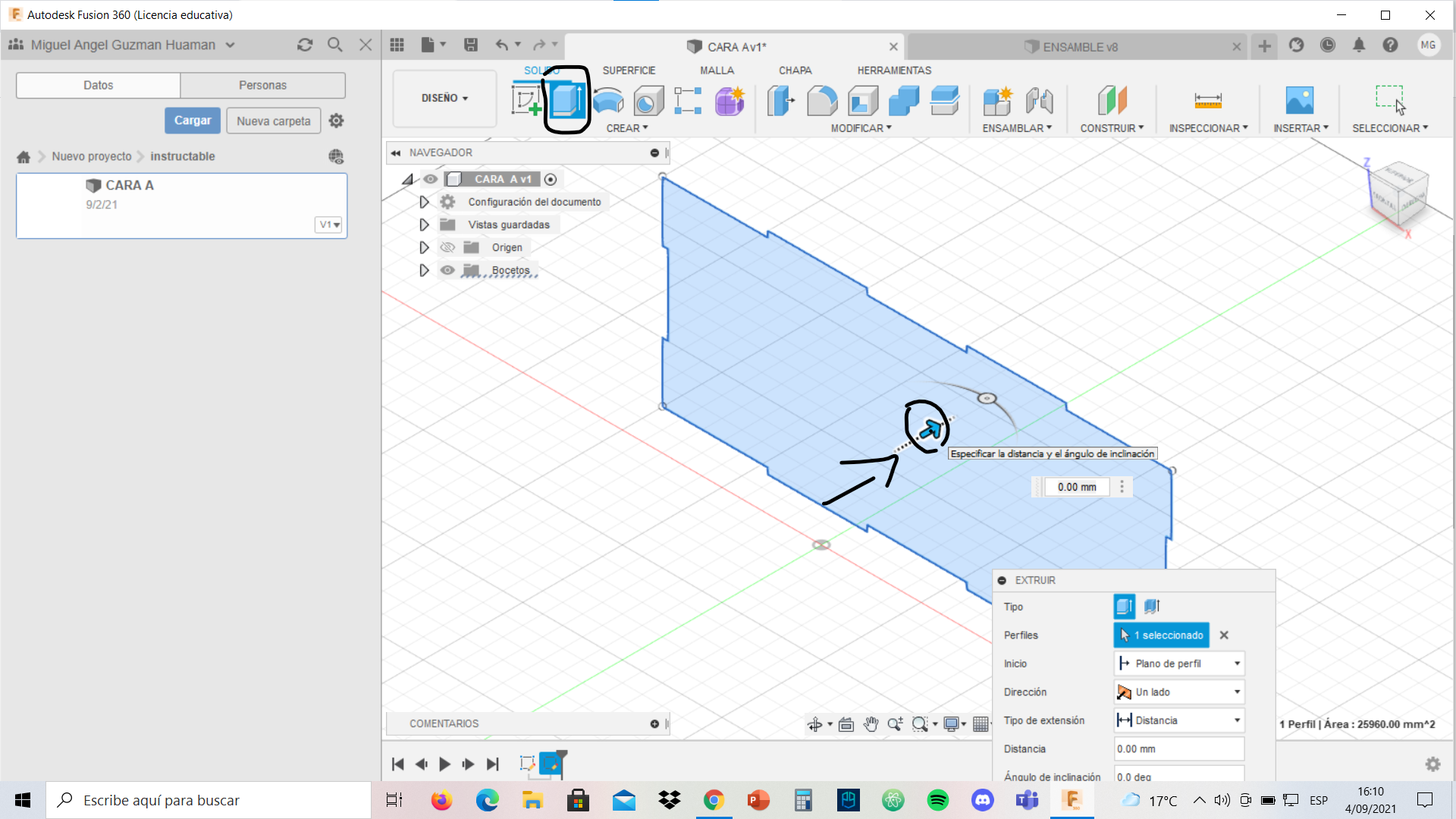
Al tener el boceto hecho de manera correcta se vera con el interior de un color azul , debemos darle clic a terminar boceto que esta en la parte superior a la derecha. Luego daremos clic a la casita que se ve en el cubo donde se encuentran los ejes. Para darle profundidad daremos clic a la opción EXTRUIR y podremos apreciar si es que hicimos bien el boceto que automáticamente aparecerá una flecha al centro para darle profundidad. Estiráremos esta flecha hasta darle la medida 18 mm , pero le recomiendo que escriban la medida. Recuerden guardar su progreso , hagan los mismo con las demás caras.
Diseño ( Agregar Color De Algún Material)

Aquí hice otro video explicando como darle un diseño de madera que es el que recomiendo a las caras , pero si ustedes desean pueden escoger otro. Asegúrense de hacer esto con las demás caras para que el color sea uniforme ,en el siguiente paso ensamblaremos las piezas.
https://www.youtube.com/watch?v=JpFvrRMyXto
ENSAMBLE

Este es uno de los últimos pasos , con el ensamblado podrán apreciar el producto final. Repitan el proceso de ensamblaje con todas las CARAS recuerden que la cara C va en la parte superior e inferior.
https://www.youtube.com/watch?v=zFAMF0C9Uzs
Personalización Y Actualización.
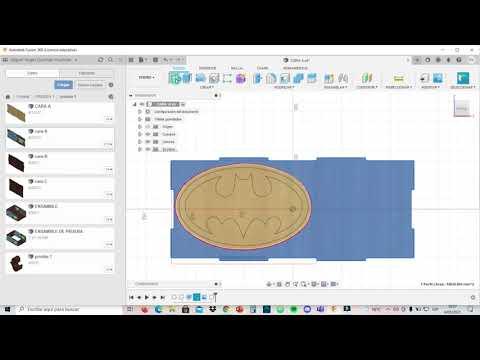
Para este paso también les grabe un video y así podrán hacerlo más rápido.Acuérdense de actualizar en la hoja del ensamble.
https://www.youtube.com/watch?v=w5dA8S-Lqn0
RD Works

Primero descarguen el software RD WORKS es gratis. Con este software podremos generar esas líneas ( en el logo y el texto) para la personalización y decorado , les dejo el ultimo video y con esto se termina nuestro proyecto de la cajita ,cuídense mucho y muchas gracias por acceder a este instructable.
https://www.youtube.com/watch?v=i6v-j6_016k